Fazer a transferência de uma conta de hospedagem por completo pode parecer algo bastante simples, mas nem sempre é!
Vamos supor que essa conta tenha vários bancos de dados com usuários de banco de dados com permissões diferentes, configurações de Filtros de E-mails, Zona de DNS personalizada, e um dos pontos principais, contas de e-mail locais!
A transferência manual de todos esses dados com preciso poderá ser árdua e se transformar em um pesadelo! Agora imagine caso sejam dezenas de contas! A chance de erros alguns serem cometidos e os sites transferidos ficarem por muito mais tempo sem acesso do que o necessário é bem grande.
Por isso estamos criando esse post para lhe mostrar um método fácil e seguro de trazer todos os dados da sua conta cPanel de outra empresa de hospedagem aqui para a HostBarra e sem precisar fazer download e upload das contas usando a sua conexão de internet!
Relaxe e fique tranquilo, é realmente bem fácil...
Importante: Os passos abaixo são para servidores cPanel, caso a sua conta de hospedagem atual não seja cPanel e/ou não tenha compatibilidade para gerar arquivos de Full Backup ou CPMove no padrão do cpanel você precisará fazer a migração manual do dados.
Passo 1. Contratando a nova Hospedagem
Clique em um dos links abaixo para contratar a sua conta de Hospedagem, aproveite que está com promoção de 30 Dias Grátis!
Caso você já tenha contratado a sua nova hospedagem na HostBarra pule para o Passo 2.
Hospedagem Compartilhada – https://hostbarra.com.br/hospedagem.php
Passo 2. Gerando o Backup Completo
Acesse o painel cPanel da conta de hospedagem no servidor ATUAL que deseja realizar o Backup Completo
2.1. Para contas que usam o template antigo “X3” do cPanel siga os passos abaixo:
2.1.1. Clique em “Assistente de Backup”
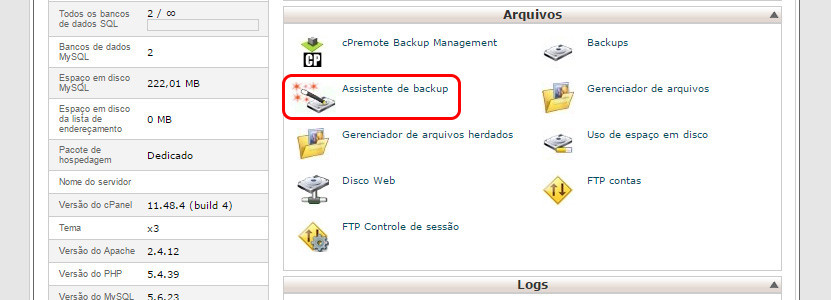
2.1.2. Clique em “Backup”
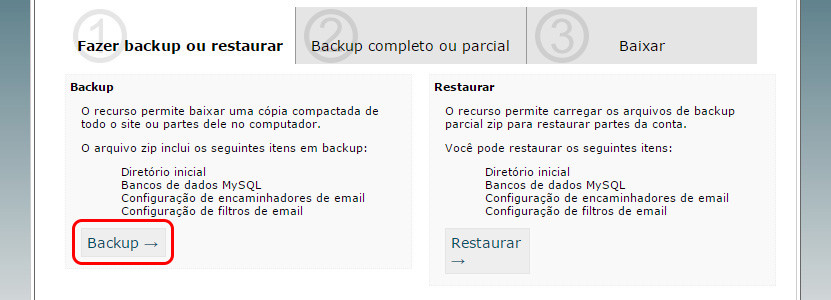
2.1.3. Clique em “Backup Completo”
Após esse item pule para o Passo 3.
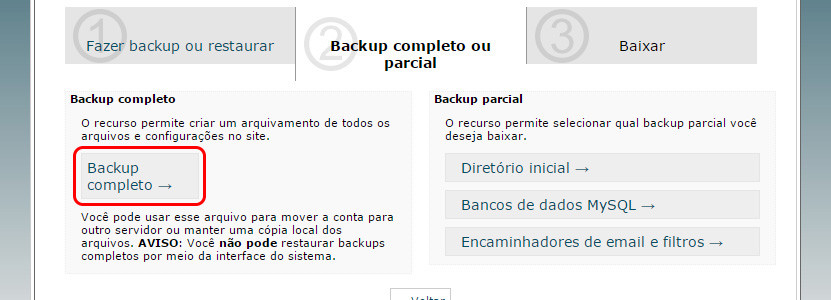
2.2. Para contas que usam o template novo “Paper_Lantern” do cPanel siga os passos abaixo:
2.2.1. Clique em “Assistente de Backup”
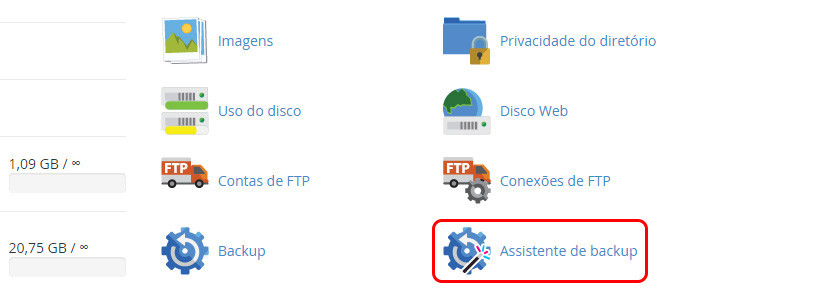
2.2.2. Clique em “Backup”
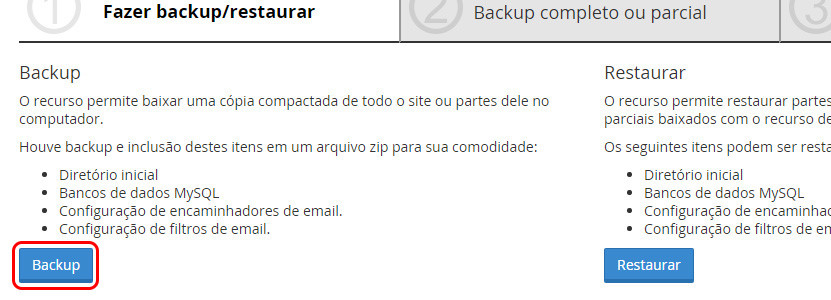
2.2.3. Clique em “Backup Completo”
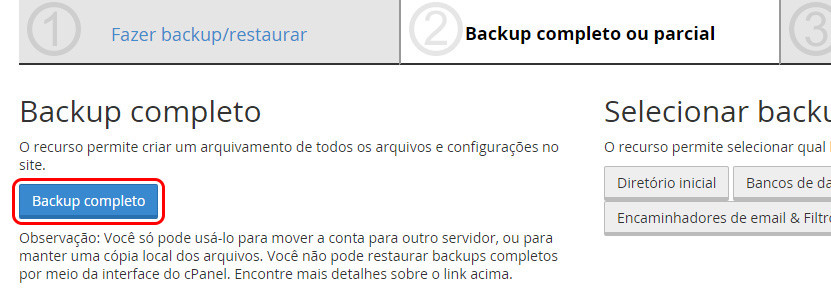
Passo 3. Transferindo o Backup
Para contas que usam o template antigo “X3” será exibida a página abaixo:
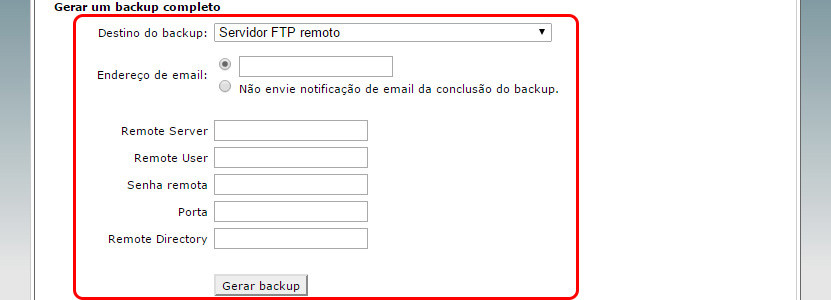
Para contas que usam o template novo “Paper_Lantern” será exibida a página abaixo:
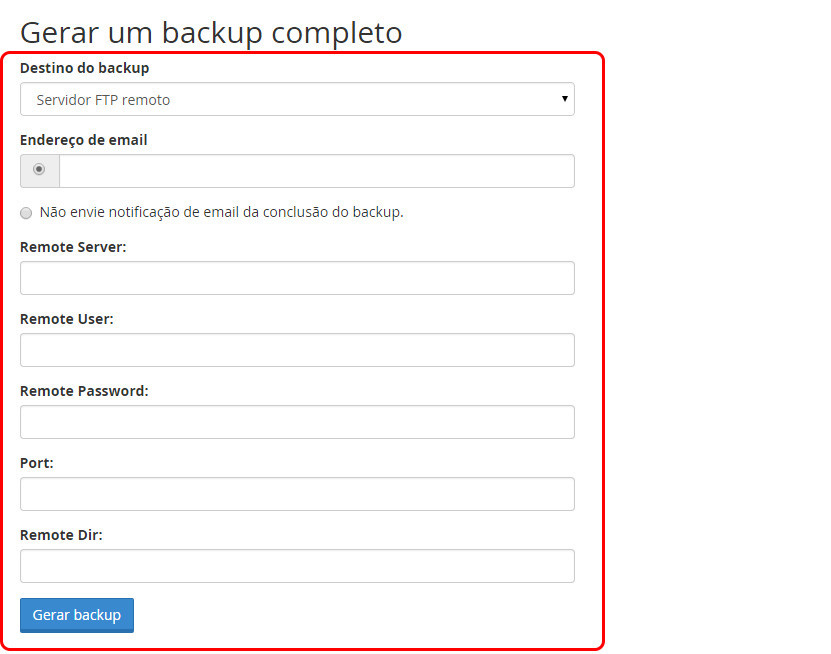
Não importa qual template você use (X3 ou Paper_Lantern) o preenchimento dos campos é idêntico, veja abaixo:
Destino do Backup: Servidor FTP Remoto
Endereço de email: Digite o seu email completo
Remote Server: Digite o endereço IP do seu servidor da HostBarra
Remote User: Digite o seu usuário cPanel na HostBarra
Senha remota: Digite a senha do seu cPanel na HostBarra
Porta: 21
Remote Directory: /
Depois de preencher os campos acima clique em “Gerar Backup”.
É importante salientar que você não precisa ficar com essa página aberta ou esperando o processo de backup finalizar, pois quando você clicar no botão “Gerar Backup” um processo começa a ser executado em background no servidor, portante o fato de estar logado no cPanel ou estar com a página aberta não faz nenhuma diferença pois o processo será feita pelo servidor após clicar no botão e não através da página.
Passo 4. Verificando as transferências
Apesar de não ser obrigatório digitar o seu e-mail no passo acima é muito importante para que você fique sabendo sobre a conclusão de cada transferência que solicitou, caso tenha sucesso ou caso ocorra algum erro.
Isso também é importante para facilitar sabermos quando uma transferência de uma conta muito grande já finalizou, pois você apenas receberá o e-mail após o término do envio do Backup Completo para o FTP Remoto.
Você também pode conectar no seu FTP da sua nova conta da HostBarra para verificar se os backups estão caindo lá corretamente, mas o e-mail ainda é melhor pois lhe dará detalhes sobre todo o processo de cada backup realizado.
Passo 5. Solicitando a Restauração
Após ter certeza que toda as contas que deseja restaurar já foram enviadas para a sua nova conta da HostBarra abra um ticket de suporte pela sua área de cliente ou pelo link https://financeiro.hostbarra.com.br/submitticket.php de título “Restauração de Backup”, caso tenha enviado os backup para uma pasta diferente do padrão informe no corpo do ticket.
O setor de Suporte realizará à partir do backup a restauração da sua conta de hospedagem na HostBarra.

